कुछ समय पहले, हमने एक अत्यंत उपयोगी कवर कियाContextEdit नामक एप्लिकेशन जो आपको किसी भी चयनित फ़ाइल प्रकार के राइट-क्लिक संदर्भ मेनू को संपादित करने देता है। एप्लिकेशन में विंडोज़ रजिस्ट्री से सभी पंजीकृत फ़ाइल एक्सटेंशनों को पढ़ने की क्षमता है ताकि आप आसानी से डिफ़ॉल्ट कार्यों को संशोधित कर सकें, जैसे कि खुले, खुले, प्रिंट आदि के साथ। आज, हम एक और समान विंडोज उपयोगिता के रूप में सामने आए। फ़ाइल प्रकार प्रबंधक, जो आपको न केवल डिफ़ॉल्ट को संशोधित करने की अनुमति देता हैचयनित फ़ाइल प्रकार के संदर्भ मेनू प्रविष्टियां, लेकिन नई फ़ाइल कार्रवाइयों को पंजीकृत करने के साथ-साथ डिफ़ॉल्ट / मौजूदा क्रियाओं को संपादित करने के लिए भी। उदाहरण के लिए, आप कर सकते हैं, उदाहरण के लिए, .txt, .log, .csv इत्यादि सहित पाठ फ़ाइलों को MS Word या अन्य पाठ प्रसंस्करण अनुप्रयोगों के साथ। यह आपको सभी फ़ाइल प्रकारों की अनावश्यक संपत्ति शीट प्रविष्टियों को हटाने की सुविधा भी देता है। उदाहरण के लिए, यदि आप फ़ाइल की संपत्ति शीट से किसी तृतीय-पक्ष एप्लिकेशन के टैब / विकल्प को विघटित करना चाहते हैं, तो सूची से सभी फ़ाइलों का चयन करें, शेल एक्सटेंशन> प्रॉपर्टीशीटहैंडलर का विस्तार करें, और शानदार प्रविष्टियों को हटा दें। उपयोग और कुछ स्क्रीनशॉट के बारे में अधिक जानकारी के लिए पिछले जंप पढ़ें।
पहली बार उपयोग के लिए, एप्लिकेशन स्वचालित रूप से सभी पंजीकृत फ़ाइल प्रकार प्रविष्टियों (फ़ाइल एक्सटेंशन) को विंडोज रजिस्ट्री से पढ़ता है और एक सूची संकलित करता है। आप ऐसा कर सकते हैं जोड़ना हटाना तथा संपादित करें संबंधित विकल्पों के माध्यम से किसी भी फ़ाइल प्रकार, वर्तमान मेंअनुप्रयोग विंडो के दाईं ओर। यदि आप सभी पाठ दस्तावेजों के प्रिंट एक्शन को जोड़ना चाहते हैं (जो कि फाइल एक्सटेंशन DIC, EXC, LOG, SCP, TXT, WTX) के साथ तृतीय-पक्ष पीडीएफ प्रिंटर के साथ है, तो खोजें सामग्री या लेख दस्तावेज़ सूची से समूह, क्रिया का चयन करें और संपादित करें पर क्लिक करें।

आपको आगे क्या करना है, पीडीएफ प्रिंटर एप्लिकेशन के स्रोत पथ को निर्दिष्ट करें आदेश इनपुट फ़ील्ड और ओके पर क्लिक करें। एक बार जब आप कर लेंगे, तो यह निर्दिष्ट पीडीएफ प्रिंटर को खोल देगा जब आप पाठ फ़ाइल के विस्तारित राइट क्लिक संदर्भ मेनू से प्रिंट का चयन करेंगे।
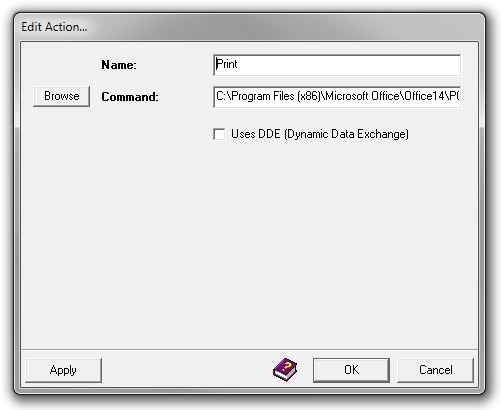
इसी तरह आप एक नई कस्टम प्रविष्टि दर्ज कर सकते हैं। क्लिक करें जोड़ना खोलने के लिए जोड़ना संवाद बॉक्स जहाँ से आप निर्दिष्ट कर सकते हैं फ़ाइल प्रकार, फ़ाइल एक्सटेंशन, क्रिया तथा शेल एक्सटेंशन। कृपया ध्यान दें कि यदि आप एक जोड़ना चाहते हैं कार्य, से आवश्यक कार्रवाई नाम चुनें नाम ड्रॉप-डाउन मेनू, कमांड दर्ज करें और फ़ाइल प्रकार एसोसिएशन का चयन करें।
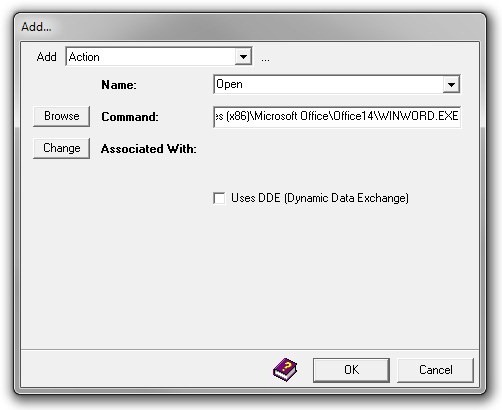
एप्लिकेशन के आदिम डिज़ाइन को देखें, इसमें हैयदि आप जानते हैं कि आप क्या कर रहे हैं तो बहुत कुछ प्रदान करना। यह निश्चित रूप से नौसिखिए उपयोगकर्ताओं के उद्देश्य से नहीं है, और जो कुछ भी आप बदलते हैं, वह सावधानी के साथ चलते हैं क्योंकि सेटिंग्स मैन्युअल रूप से किए गए परिवर्तनों को वापस लाने के बिना गैर-प्रतिवर्ती हैं। आवेदन विंडोज एक्सपी, विंडोज विस्टा, विंडोज 7 और विंडोज 8 पर काम करता है। दोनों 32-बिट और 64-बिट ओएस संस्करणों का समर्थन करते हैं।
फ़ाइल प्रकार प्रबंधक डाउनलोड करें











टिप्पणियाँ